电脑装系统教程 电脑系统怎么装
- 作者:佚名
- 来源:pk38游戏网
- 时间:2021-04-15
电脑装系统教程,电脑系统怎么装。黑鲨装机大师告诉你怎么装,黑鲨装机大师在对电脑系统装机的方面十分专业。黑鲨装机大师拥有强大的一键装机功能,能够十分轻松的帮助想要装机或者想要重装系统的用户快速便捷的完成帮助电脑装系统,接下来让小编带大家看看黑鲨装机大师的强大功能吧。
黑鲨装机大师简介
黑鲨装机大师拥有强大的一键装机和一键重装的强大功能能够轻易的帮助用户完成重装系统,即时是电脑新手想要安装在黑鲨装机大师的帮助下跟着教程一步步来也能够十分顺利的完成。所以说黑鲨是一款方便快捷的免费重装系统软件,让人人都能够学会自己动手装系统。
黑鲨装机大师一键装机教程
1.下载最新版黑鲨装机大师后,在界面中选择“一键装机”下的“重装系统”,此时黑鲨会自动帮我们检测当前电脑的系统信息,最后点击“下一步”。
2.因为我们需要重装win7系统,直接在最上方菜单栏中点击“windows 7”,随即选择“旗舰版 64位”并(如果有选中的话在该系统文件左上方会出现“已选择”字样)
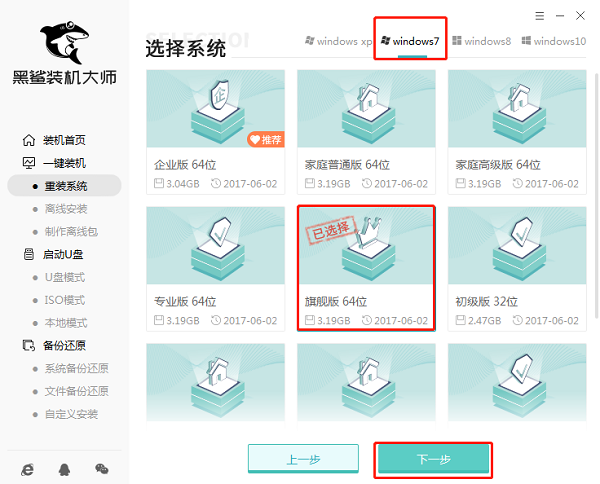
3.因为重装系统会格式化系统盘,大家可以在以下界面中选择安装软件和重要的文件进行备份,最后点击“开始安装”。
4.此时进入自动下载系统文件的状态,全程无需我们手动进行操作,请大家耐心等待5-15分钟时间即可。
5.经过一段时间系统文件下载完成后,电脑开始进入部署环境状态。
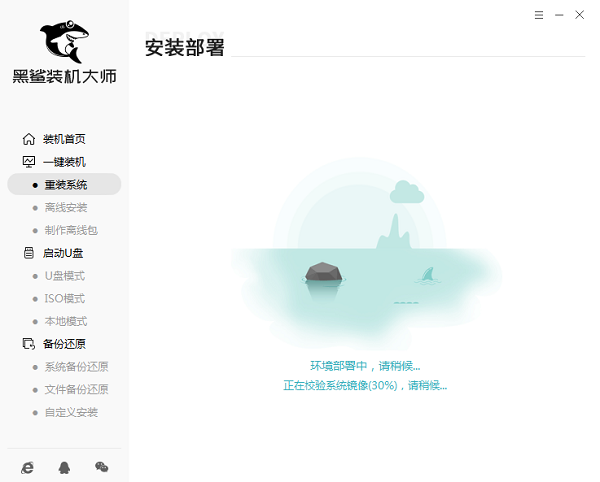
6.等到环境部署成功后,我们需要在以下界面选择“立即重启”电脑或者等待电脑自行重启。
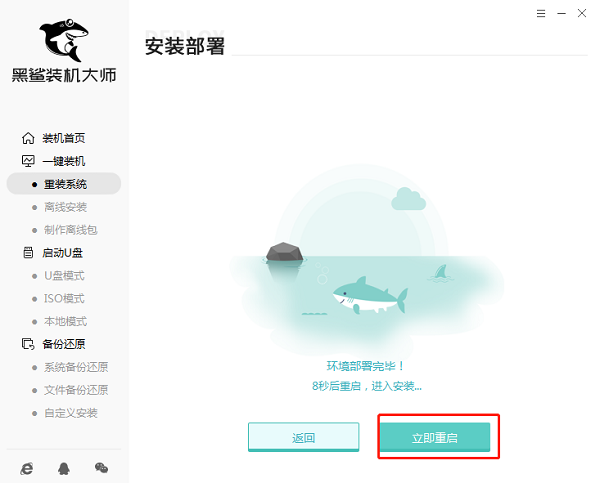
7.电脑重启后,在以下windows启动管理器界面中选择“HeiSha PE”模式回车进入。
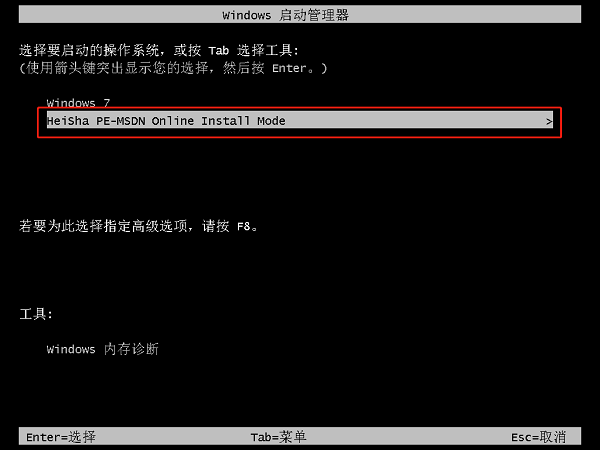
8.经过以上步骤成功进入PE桌面后,桌面会自动弹出黑鲨装机工具界面并自动进行安装系统,同样无需我们手动进行操作。
9.耐心等待一小会时间后,win7系统重装完成,此时“开始重启”电脑。
10.电脑重启后会经过部署安装,最终进入重装完成的win7桌面,此刻电脑成功重装win7系统。
以上就是小编给同学推荐的一款方便装机的黑鲨装机大师软件,希望能对同学们有所帮助。
相关阅读
更多+大家都喜欢
-

三国志14破解版
三国志14破解版查看详情 -

lol美服客户端官方汉化版
lol美服客户端官方汉化版查看详情 -

真三国无双8破解版
真三国无双8破解版查看详情 -

笔趣阁app官方下载正版
笔趣阁app官方下载正版查看详情 -

荒野大镖客救赎2中文破解版
荒野大镖客救赎2中文破解版查看详情 -

使命召唤15中文破解版
使命召唤15中文破解版查看详情 -

骑马与砍杀2霸主汉化破解版
骑马与砍杀2霸主汉化破解版查看详情 -

荒野大镖客2免安装版百度云
荒野大镖客2免安装版百度云查看详情 -

泰拉瑞亚tmodloader官方免费中文版
泰拉瑞亚tmodloader官方免费中文版查看详情 -

真三国无双7猛将传汉化破解版
真三国无双7猛将传汉化破解版查看详情 -

冰与火之舞免安装中文版
冰与火之舞免安装中文版查看详情 -

地平线4pc破解版
地平线4pc破解版查看详情 -

最终幻想7重制版汉化破解版pc版
最终幻想7重制版汉化破解版pc版查看详情 -

生化危机3重制版汉化破解版
生化危机3重制版汉化破解版查看详情


















































